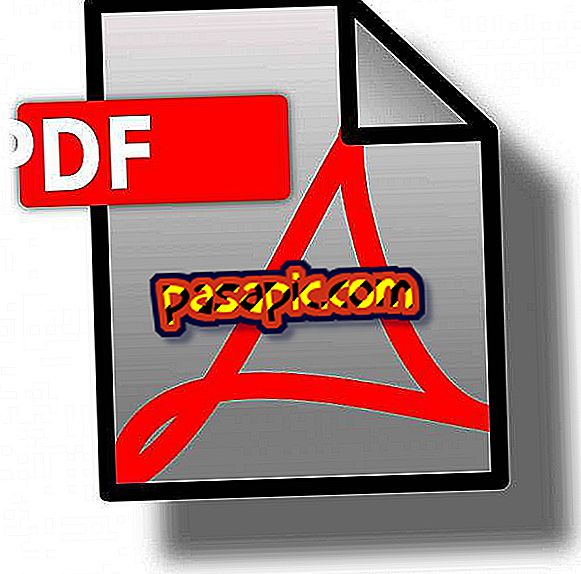Как да поставя текст в изображение в Photoshop
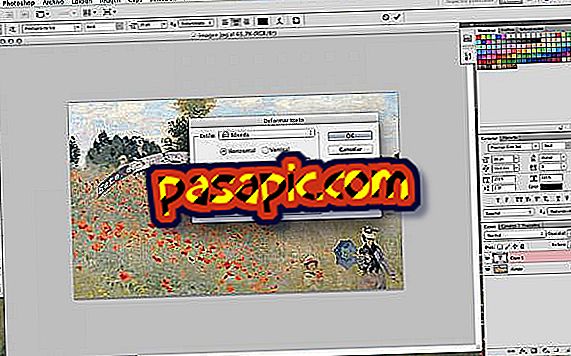
Фактът, че знаете как да поставите текст в изображение в Photoshop ще ви даде достъп до инструмент, който е много лесен за използване и много цветни резултати. За разлика от други опции на този редактор на изображения, които са по-сложни, вмъкването на текстове е много интуитивно. С него можете лесно да променяте стила, шрифта, цветовия и дори текстовия формат. В .com обясняваме как да поставяме текст в изображение в Photoshop.
Следващи стъпки:1
За да поставите текст в изображение с Photoshop, първото нещо, което трябва да направите е, след като отворите програмата, отидете на "File" и след това "Open". С тази опция можете да преглеждате папките на компютъра, докато намерите снимката, която искате да редактирате.

2
След като отворите изображението с Photoshop, сега трябва да отидете в менюто на страничните и вертикалните инструменти. Там кликнете върху иконата, която има главна "T", която е тази, която ще ви позволи да поставите текст в изображение с Photoshop.

3
Сега, за да поставите текст в изображението с Photoshop, просто трябва да поставите курсора в точката, където искате да започнете да пишете и пишете. Както можете да видите, текстът изглежда много малък, така че трябва да отидете в хоризонталното меню по-горе, за да промените размера.

4
Опция, която може да ви заинтересува да поставите текст в изображение в Photoshop е тази на инструмента, който ви позволява да поставяте текст вертикално вместо хоризонтално. В този случай няма да го използваме.

5
Photoshop също ви позволява да давате различни стилове на писмото си, така че можете да изберете удебелен шрифт, курсив, комбинация от двете и различни интензитети на тях.

6
Виждате, че горното хоризонтално меню ви дава възможност да промените шрифта на вашия текст в изображението с Photoshop, избирайки по-небрежен, който имитира почерк или друг по-формален.

7
Можете също да играете с завършването на текстовото писмо във Photoshop: закръглени, остри, фокусирани и т.н.

8
Следващата опция е интересна в случай, че текстът ви заема повече от един ред. Можете да го центрирате или да го подравните надясно или наляво.

9
Този инструмент може да ви даде много игра, когато става въпрос за поставяне на текст във вашите изображения в Photoshop, тъй като това е цветът на писмото. Можете да изберете тона на визуалната палитра или да напишете цветовия код.

10
С опцията, която ви обясняваме, можете да имате много ефектни форми на текста на вашето изображение благодарение на Photoshop . По много прост начин можете да накарате фразата да приеме нелинейна форма.

11
В нашия случай ние избрахме формата на свода. Виждате, че можем да персонализираме кривината на носа и изкривяването, хоризонтално и вертикално.

12
След като сте решили всички персонализации на текста на изображението с Photoshop, трябва да кликнете върху "видяно", което се появява отдясно в горната част, за да ги запазите.

13
И това е резултатът. Както виждате, опциите, предлагани от Photoshop за поставяне на текст върху изображение, имат малко завист за текстов редактор.

14
И това е резултатът. Както виждате, опциите, предлагани от Photoshop за поставяне на текст върху изображение, имат малко завист за текстов редактор.